|
ąÜąĮąŠą┐ą║ą░ Start ą▓ Damn Small Linux (DSL) čŹč鹊 čüčĆąĄą┤čüčéą▓ąŠ ąŠč鹊ą▒čĆą░ąČąĄąĮąĖčÅ ą╝ąĄąĮčÄ. ą¤čĆąĖ ąĖčüą┐ąŠą╗čīąĘąŠą▓ą░ąĮąĖąĖ ą╝ąĄąĮąĄą┤ąČąĄčĆą░ ąŠą║ąŠąĮ JWM ą║ąĮąŠą┐ą║ą░ Start ąŠč鹊ą▒čĆą░ąČą░ąĄčéčüčÅ ą▓ ą╗ąĄą▓ąŠą╝ ąĮąĖąČąĮąĄą╝ čāą│ą╗čā, ąĖ ąĮą░ ąĮąĄą╣ ą▓ąĖą┤ąĮą░ ąĮą░ą┤ą┐ąĖčüčī DSL. ąÜąĮąŠą┐ą║ą░ čĆą░ą▒ąŠčéą░ąĄčé ą┐čĆąĖą╝ąĄčĆąĮąŠ čéą░ą║ ąČąĄ, ą║ą░ą║ ąĖ ą▓ Windows.
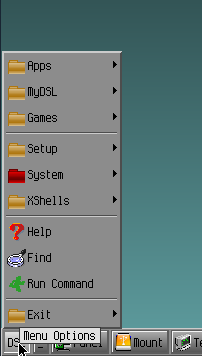
ą¤čĆąĖ ąĖčüą┐ąŠą╗čīąĘąŠą▓ą░ąĮąĖąĖ ą╝ąĄąĮąĄąČą┤ąĄčĆą░ ąŠą║ąŠąĮ Fluxbox ą╗ąĄą▓čŗą╣ ąĖą╗ąĖ ą┐čĆą░ą▓čŗą╣ ą║ą╗ąĖą║ ąĮą░ ą╗čÄą▒ąŠą╝ ą╝ąĄčüč鹥 čĆą░ą▒ąŠč湥ą│ąŠ čüč鹊ą╗ą░ ąŠč鹊ą▒čĆą░ąĘąĖčé č鹊 ąČąĄ čüą░ą╝ąŠąĄ ą╝ąĄąĮčÄ. ą¤ąŠą▓č鹊čĆąĮčŗą╣ ą║ą╗ąĖą║ ą╝ąĖą╝ąŠ ą╝ąĄąĮčÄ ąĘą░ą║čĆąŠąĄčé ąĄą│ąŠ. ą¤čĆą░ą▓čŗą╣ ą║ą╗ąĖą║ ąĮą░ ąŠą▒čŖąĄą║č鹥 (ąĮą░ą┐čĆąĖą╝ąĄčĆ ąĮą░ ąĖą║ąŠąĮą║ąĄ) ąŠčéą║čĆąŠąĄčé ąĄą│ąŠ ą║ąŠąĮč鹥ą║čüčéąĮąŠąĄ ą╝ąĄąĮčÄ, ą┐čĆąĖ čŹč鹊ą╝ ąŠą▒čŖąĄą║čé ąŠč鹊ą▒čĆą░ąČą░ąĄčéčüčÅ ą▓ ą║čĆčāąČą║ąĄ. ąĪąŠą┤ąĄčƹȹĖą╝ąŠąĄ ą║ąŠąĮč鹥ą║čüčéąĮąŠą│ąŠ ą╝ąĄąĮčÄ ąĘą░ą▓ąĖčüąĖčé ąŠčé čüą▓ąŠą╣čüčéą▓ ąŠą▒čŖąĄą║čéą░.
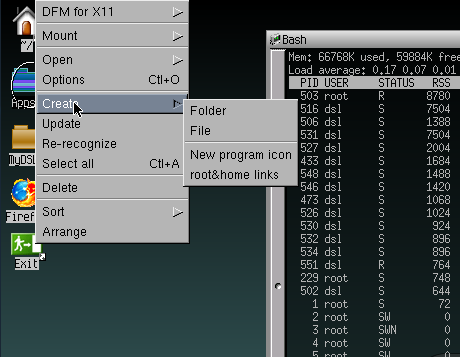
ą¤čĆąĖ ąČąĄą╗ą░ąĮąĖąĖ ą╝ąŠąČąĮąŠ ą▓ą║ą╗čÄčćąĖčéčī ą║ąŠąĮč鹥ą║čüčéąĮąŠąĄ ą╝ąĄąĮčÄ ą┤ą╗čÅ čĆą░ą▒ąŠč湥ą│ąŠ čüč鹊ą╗ą░, čŹč鹊 ą┤ąĄą╗ą░ąĄčéčüčÅ ą▓ą║ą╗čÄč湥ąĮąĖąĄą╝ ąŠą┐čåąĖąĖ DFM for X11 -> Desktop context menu ą▓ ą║ąŠąĮč鹥ą║čüčéąĮąŠą╝ ą╝ąĄąĮčÄ ą╗čÄą▒ąŠą╣ ąĖą║ąŠąĮą║ąĖ.
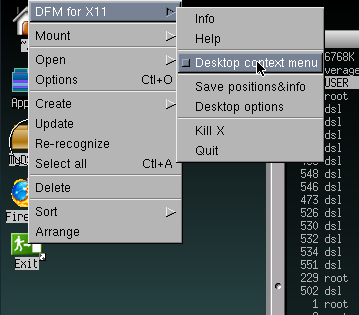
[ąŻą┐čĆą░ą▓ą╗ąĄąĮąĖąĄ ąĖą║ąŠąĮą║ą░ą╝ąĖ ąĖ čäą░ą╣ą╗ą░ą╝ąĖ]
ąöą▓ąŠą╣ąĮąŠą╣ ą║ą╗ąĖą║ ąĮą░ ąĖą║ąŠąĮą║čā ąĘą░ą┐čāčüčéąĖčé ą┐čĆąŠą│čĆą░ą╝ą╝čā ąĖą╗ąĖ ąŠčéą║čĆąŠąĄčé ą┐ą░ą┐ą║čā.
ŌĆó Shift + ą┤ą▓ąŠą╣ąĮąŠą╣ ą║ą╗ąĖą║ ąĘą░ą║čĆąŠąĄčé čüčāčēąĄčüčéą▓čāčÄčēąĄąĄ ąŠą║ąĮąŠ ą┐ąĄčĆąĄą┤ ąĘą░ą┐čāčüą║ąŠą╝ ąĮąŠą▓ąŠą│ąŠ.
ŌĆó Esc ąŠą▒ąĮąŠą▓ąĖčé čüąŠą┤ąĄčƹȹĖą╝ąŠąĄ č鹥ą║čāčēąĄą│ąŠ ąŠą║ąĮą░.
ŌĆó Backspace ąŠčéą║čĆąŠąĄčé čĆąŠą┤ąĖč鹥ą╗čīčüą║ąŠąĄ ąŠą║ąĮąŠ.
ŌĆó Ctrl+i ą▓ ą¤čĆąŠą▓ąŠą┤ąĮąĖą║ąĄ ąŠčéą║čĆąŠąĄčé 菹║čĆą░ąĮ ąĖąĮč乊čĆą╝ą░čåąĖąĖ/ąŠą┐čåąĖą╣ ą▓čŗą▒čĆą░ąĮąĮąŠą│ąŠ ąŠą▒čŖąĄą║čéą░.
ŌĆó Ctrl+o ą▓ ą¤čĆąŠą▓ąŠą┤ąĮąĖą║ąĄ ą┤ąĄą╗ą░ąĄčé č鹊 ąČąĄ čüą░ą╝ąŠąĄ, čćč鹊 ąĖ Ctrl+i. ąÆ ąĮąĄą║ąŠč鹊čĆčŗčģ ą┐čĆąŠą│čĆą░ą╝ą╝ą░čģ Ctrl+o ąĘą░ą┐čāčüą║ą░ąĄčé ą┤ąĖą░ą╗ąŠą│ ąŠčéą║čĆčŗčéąĖčÅ čäą░ą╣ą╗ą░.
ŌĆó Ctrl+d ą▓ ą¤čĆąŠą▓ąŠą┤ąĮąĖą║ąĄ ąŠčéą║čĆąŠąĄčé ą┐ąŠą┤čĆąŠą▒ąĮčŗą╣ ą┐čĆąŠčüą╝ąŠčéčĆ ą▓čŗą┤ąĄą╗ąĄąĮąĮąŠą╣ ą┐ą░ą┐ą║ąĖ.
ŌĆó Ctrl+n ą▓ ą¤čĆąŠą▓ąŠą┤ąĮąĖą║ąĄ ąŠčéą║čĆąŠąĄčé "ąĮąŠčĆą╝ą░ą╗čīąĮčŗą╣" (čü ąĖą║ąŠąĮą║ą░ą╝ąĖ) ą┐čĆąŠčüą╝ąŠčéčĆ ą▓čŗą┤ąĄą╗ąĄąĮąĮąŠą╣ ą┐ą░ą┐ą║ąĖ.
ŌĆó Ctrl+s ą▓ ą¤čĆąŠą▓ąŠą┤ąĮąĖą║ąĄ ąŠčéą║čĆąŠąĄčé čüčéčĆčāą║čéčāčĆąĮčŗą╣ ą┐čĆąŠčüą╝ąŠčéčĆ ą▓čŗą┤ąĄą╗ąĄąĮąĮąŠą╣ ą┐ą░ą┐ą║ąĖ.
ŌĆó Ctrl+y ą░ą▓č鹊ą╝ą░čéąĖč湥čüą║ąĖ čĆą░ąĘą╝ąĄčēą░ąĄčé ąĖą║ąŠąĮą║ąĖ ą▓ ą▓čŗą┤ąĄą╗ąĄąĮąĮąŠą╝ ąŠą║ąĮąĄ.
ŌĆó Ctrl+a ą▓čŗą▒čĆą░čéčī ą▓čüąĄ.
ŌĆó Del čāą┤ą░ą╗ąĖčé ą▓čŗą▒čĆą░ąĮąĮčŗą╣ ąŠą▒čŖąĄą║čé.
ą¤čĆąĖ ąĖčüą┐ąŠą╗čīąĘąŠą▓ą░ąĮąĖąĖ drag and drop ą▓ą░ąČąĮąŠ ą┐ąŠą╝ąĮąĖčéčī, čćč鹊 Linux, ą░ ąĮąĄ Windows. ą¤ąŠčŹč鹊ą╝čā čüą╗ąĄą┤čāąĄčé ąĖąĘą▒ąĄą│ą░čéčī ą┐čĆąĖ ą┐ąĄčĆąĄčéą░čüą║ąĖą▓ą░ąĮąĖąĖ čüą╗ąĄą┤čāčÄčēąĖčģ ą┤ąĄą╣čüčéą▓ąĖą╣:
ŌĆó ąĢčüą╗ąĖ ąĮąĄ ąĮą░ąČą░čéą░ ąĮąĖ ąŠą┤ąĮą░ ąĖąĘ ą║ą╗ą░ą▓ąĖčł-ą╝ąŠą┤ąĖčäąĖą║ą░č鹊čĆąŠą▓, č鹊 čŹč鹊 ą┐ąĄčĆąĄą╝ąĄčēąĄąĮąĖąĄ ąŠą▒čŖąĄą║čéą░ (move, mv).
ŌĆó ąĢčüą╗ąĖ ąĮą░ąČą░čéą░ ąĖ čāą┤ąĄčƹȹĖą▓ą░ąĄčéčüčÅ ą║ą╗ą░ą▓ąĖčłą░ Shift, č鹊 čŹč鹊 čüąŠąĘą┤ą░ąĮąĖąĄ čüčüčŗą╗ą║ąĖ (link, ln).
ŌĆó ąĢčüą╗ąĖ ąĮą░ąČą░čéą░ ąĖ čāą┤ąĄčƹȹĖą▓ą░ąĄčéčüčÅ ą║ą╗ą░ą▓ąĖčłą░ Ctrl, č鹊 čŹč鹊 ą║ąŠą┐ąĖčĆąŠą▓ą░ąĮąĖąĄ (copy, cp).
ŌĆó ąĢčüą╗ąĖ ąĮą░ąČą░čéčŗ ąĖ čāą┤ąĄčƹȹĖą▓ą░čÄčéčüčÅ ą║ą╗ą░ą▓ąĖčłąĖ Shift+Ctrl, č鹊 čŹč鹊 ą║ąŠą┐ąĖčĆąŠą▓ą░ąĮąĖąĄ ąĖ ą┐ąĄčĆąĄčģąŠą┤ ą┐ąŠ čüčüčŗą╗ą║ąĄ.
ąśą║ąŠąĮą║ąĖ ą│čĆčāą┐ą┐ąĖčĆčāčÄčéčüčÅ ą▓ ą¤čĆąŠą▓ąŠą┤ąĮąĖą║ąĄ (ą▓čŗą▒ąĖčĆą░čÄčéčüčÅ ą│čĆčāą┐ą┐ąŠą╣) ą╗ąĖą▒ąŠ ąŠč湥čĆčćąĖą▓ą░ąĮąĖąĄą╝ ą╗ąĄą▓ąŠą╣ ą║ąĮąŠą┐ą║ąŠą╣ ą╝čŗčłąĖ ą┐čĆčÅą╝ąŠčāą│ąŠą╗čīąĮąĖą║ą░ ą▓ąŠą║čĆčāą│ ąĮąĖčģ, ą╗ąĖą▒ąŠ ąŠą┤ąĖąĮąŠčćąĮčŗą╝ąĖ ą║ą╗ąĖą║ą░ą╝ąĖ ąĮą░ ą║ą░ąČą┤ąŠą╣ ąĖą║ąŠąĮą║ąĄ čü čāą┤ąĄčƹȹĖą▓ą░ąĮąĖąĄą╝ ą║ą╗ą░ą▓ąĖčłąĖ Ctrl (ą░ąĮą░ą╗ąŠą│ąĖčćąĮąŠ ą¤čĆąŠą▓ąŠą┤ąĮąĖą║čā windows).
ąöą╗čÅ čāą┤ąŠą▒čüčéą▓ą░ ą┐ąĄčĆąĄčéą░čēąĖč鹥 ąĖą║ąŠąĮą║ąĖ čćą░čüč鹊 ąĖčüą┐ąŠą╗čīąĘčāąĄą╝čŗčģ ą┐čĆąĖą╗ąŠąČąĄąĮąĖą╣ ąĮą░ čĆą░ą▒ąŠčćąĖą╣ čüč鹊ą╗. ąŁč鹊 ą╝ąŠąČąĮąŠ čüą┤ąĄą╗ą░čéčī, ąĄčüą╗ąĖ ą┐ąĄčĆąĄą╣čéąĖ ą▓ ą┐ą░ą┐ą║čā APPS, ą║ą╗ąĖą║ąĮčāčéčī ąĮą░ ą▓čŗą▒čĆą░ąĮąĮčŗą╣ ąŠą▒čŖąĄą║čé, ą┐ąŠč鹊ą╝ čāą┤ąĄčƹȹĖą▓ą░čÅ ą╗ąĄą▓čāčÄ ą║ąĮąŠą┐ą║čā ą╝čŗčłąĖ ąĮą░ąČą░čéčī ąĖ čāą┤ąĄčƹȹĖą▓ą░čéčī ą║ąĮąŠą┐ą║čā Ctrl ą┤ą╗čÅ čüąŠąĘą┤ą░ąĮąĖčÅ ą║ąŠą┐ąĖąĖ ąĮą░ čĆą░ą▒ąŠč湥ą╝ čüč鹊ą╗ąĄ. ąÆčŗą┐ąŠą╗ąĮąĄąĮąĖąĄ backup/restore ą▓ąŠčüčüčéą░ąĮąŠą▓ąĖčé ąÆą░čł čĆą░ą▒ąŠčćąĖą╣ čüč鹊ą╗.
ąÆ čüčéą░čéčīąĄ [1] ąŠą┐ąĖčüą░ąĮčŗ čéą░ą║ąČąĄ ą┤čĆčāą│ąĖąĄ ą▓ą░ąČąĮčŗąĄ ą▓ąŠą┐čĆąŠčüčŗ ą┐ąŠ čĆą░ą▒ąŠč鹥 čü DSL:
1. ą¤ąŠą┤ą║ą╗čÄč湥ąĮąĖąĄ ą║ čüąĄčéąĖ.
2. ąØą░čüčéčĆąŠą╣ą║ą░ ą▓čŗą▓ąŠą┤ą░ ąĮą░ ą┐čĆąĖąĮč鹥čĆ.
3. ą¦č鹊 čéą░ą║ąŠąĄ ą┤ąĄą╝ąŠąĮčŗ ąĖ ą║ą░ą║ čü ąĮąĖą╝ąĖ čĆą░ą▒ąŠčéą░čéčī.
4. ąÜą░ą║ ąŠą▒ą╝ąĄąĮąĖą▓ą░čéčīčüčÅ ą┤ą░ąĮąĮčŗą╝ąĖ čü Windows.
5. ąĀą░ą▒ąŠčéą░ čäčāąĮą║čåąĖą╣ ą║ąŠą┐ąĖčĆąŠą▓ą░ąĮąĖčÅ ąĖ ą▓čüčéą░ą▓ą║ąĖ (Copy, Cut, Paste).
6. ąÜą░ą║ čüąŠčģčĆą░ąĮąĖčéčī č鹥ą║čāčēčāčÄ ą║ąŠąĮčäąĖą│čāčĆą░čåąĖčÄ.
7. ąŻčüčéą░ąĮąŠą▓ą║ą░ DSL ąĮą░ ąČąĄčüčéą║ąĖą╣ ą┤ąĖčüą║.
8. ąĪąŠą▓ą╝ąĄčüčéąĖą╝ąŠčüčéčī čü čüąĖčüč鹥ą╝ą░ą╝ąĖ GNU/Linux & Debian, čĆą░čüčłąĖčĆąĄąĮąĖčÅ myDSL.
ą×čéą▓ąĄčéčŗ ąĮą░ čćą░čüč鹊 ąĘą░ą┤ą░ą▓ą░ąĄą╝čŗąĄ ą▓ąŠą┐čĆąŠčüčŗ čüą╝. ą▓ čüčéą░čéčīąĄ [2].
[ąĪčüčŗą╗ą║ąĖ]
1. DSL: ą┤ąŠą║čāą╝ąĄąĮčéą░čåąĖčÅ ą┐ąŠ ą╗ąŠą║ą░ą╗čīąĮąŠą╝čā ąĘą░ą┐čāčüą║čā.
2. Damn Small Linux FAQ. |
